在Win10系统下,我们右键点击左下角的开始按钮可以打开系统菜单,如关机、运行、命令提示符、设备管理器等等,非常方便用户使用种种功能,但是也会遇到打不开的情况,下面小编教大家如何修复这个问题。
Win10右键开始打不开修复步骤:
1、我们先按快捷键【Win+R】,打开运行窗口,输入regedit,点击确定,
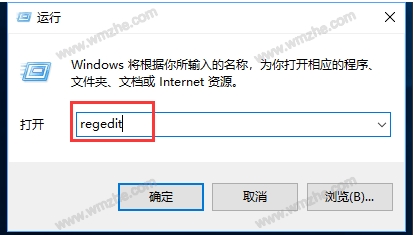
2、打开注册表编辑器,依次展开【HKEY_CLASSES_ROOT\lnkfile】选项,如图,
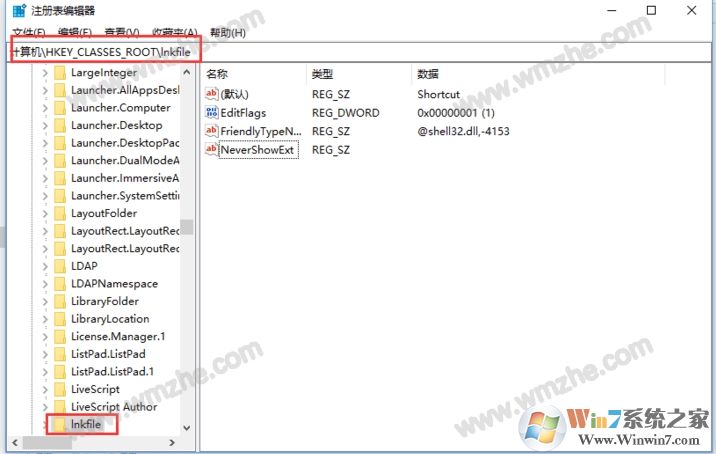
3、在注册表右侧空白处使用鼠标右击,选择【新建】——【字符串值】,弹出对话框,重命名为 IsShortcut,数值数据为空白,点击确定,
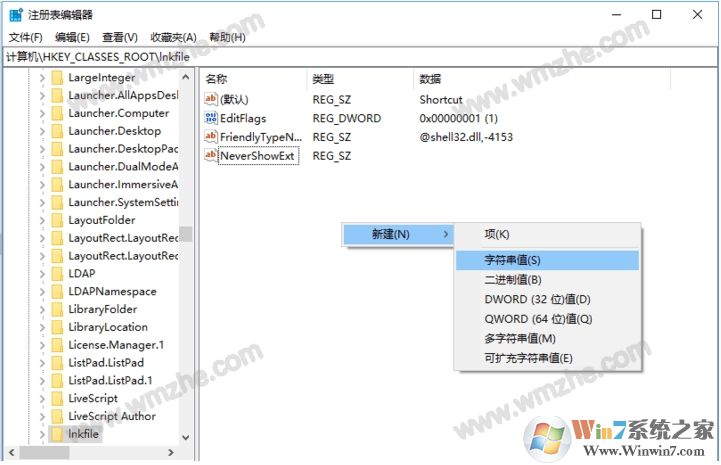
数值留空。
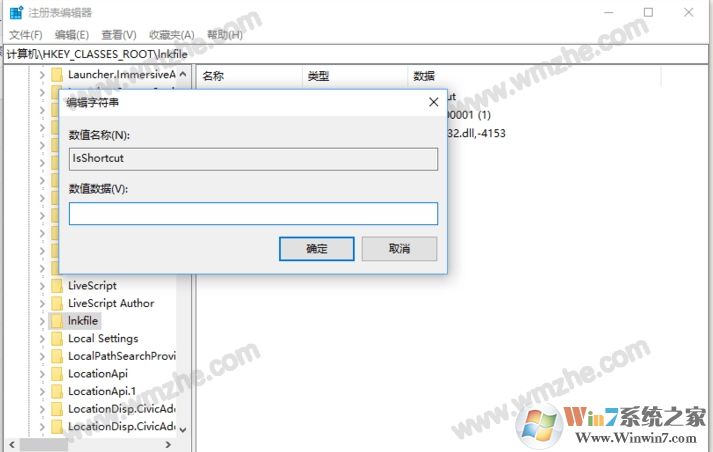
4、接着依次展开【HKEY_CLASSES_ROOT\piffile】子项,如图,
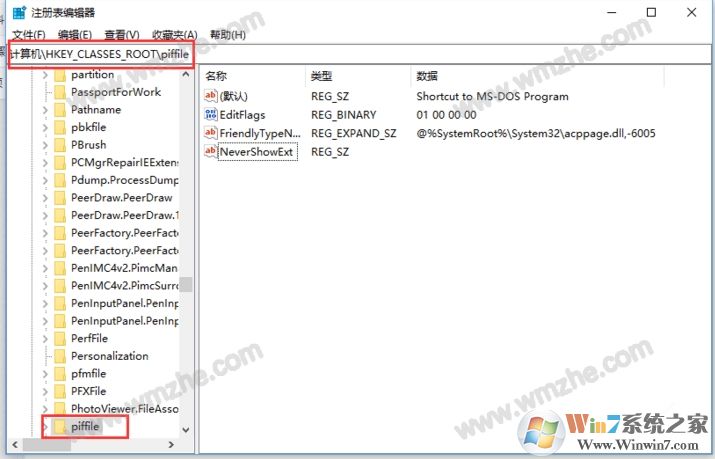
5、在右侧空白处进行右击,选择【新建】——【字符串值】,弹出对话框,重命名为 IsShortcut,数值数据留空,
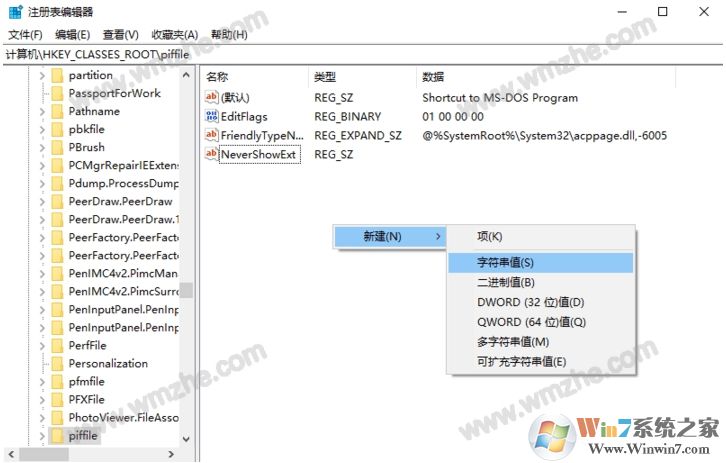
6、设置完注册表之后,我们还需要重新启动一下电脑,之后就可以修复Win10开始按钮右键菜单了。